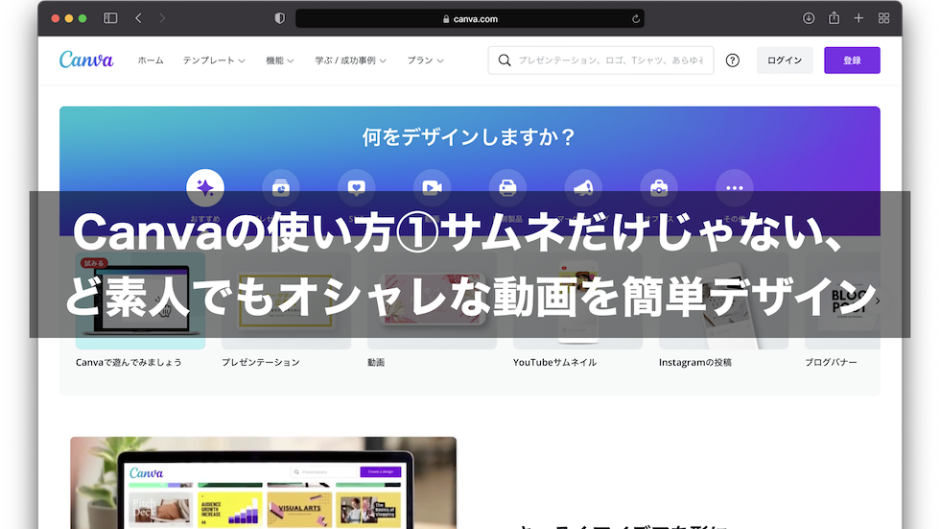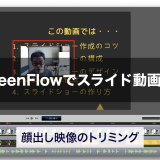どうせ動画作るなら、ちょっとオシャレなカッコいい動画にしたいですよね?
- でもそんなオシャレな動画ってどうやって作るの?
- デザインのプロじゃないけど難しいんじゃないの?
って思いますよね?そんなときに、
- サムネイルのデザイン
- 画像素材
- 動画素材
- プレゼンテーション動画のスライドのテンプレート
そんなオシャレなたくさんのデザイン素材を無料で使うことができるCanvaというサービスがあります。Canvaを使うとデザインど素人でも驚くほどカッコいいデザインを簡単に作れます。
私もプロのグラフィックデザイナーとして7年働いていたことがあるので、自分で一からデザインを作れるのですが、それでも、Canvaは便利だし、とてもおしゃれなデザインだと思います。この記事では、そんなCanvaについて解説します。
この動画をご覧になると、
- Canvaって何?
- Canvaでできること
- Canvaの利用方法
がわかります。
この記事を最後までご覧になって、あなたのお悩みを解決するきっかけにしていただけたら嬉しいです。それでは行きましょう!
Canvaって何?
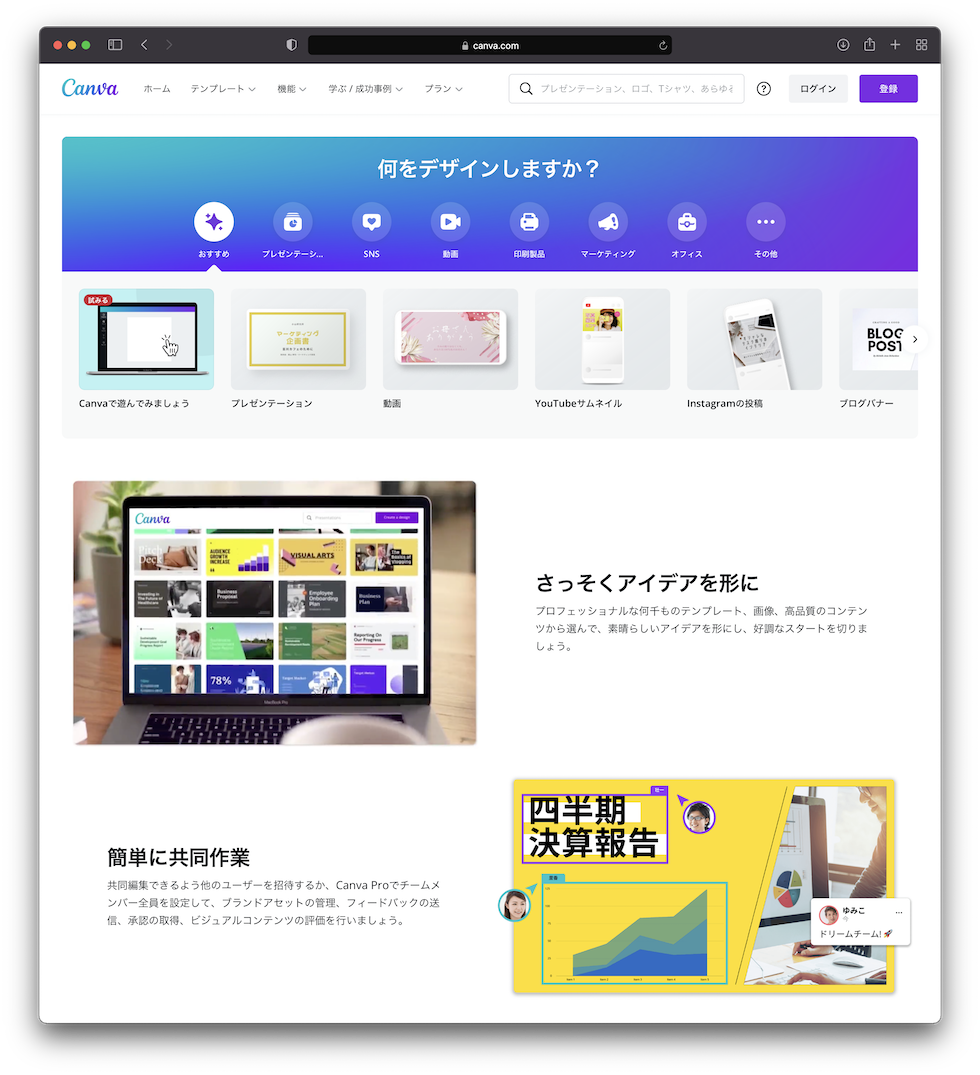
Canvaってこんなサイトなんですね、オーストラリアの会社らしいですが、日本語化もちゃんとされてるので、初心者にも使いやすい優しいインターフェイスになってると思います。いろいろなデザインテンプレートが豊富に揃っていて、
- Facebookとか、InstagramなどのSNSのデザインテンプレート
- YouTubeのサムネイル
- プレゼンテーション、スライドのテンプレート
- ポスターとかチラシのデザイン
- オシャレな写真
- アイコン
- 動画
これだけのものが基本無料で使えるんですね。有料プランもあるので気に入った人は利用するといいと思います。僕も有料プランのCanva Proを利用しています。
まあ、こうやって利用するサブスクが最近どんどん増えていくんですけどね。どんだけ使ってんだろう?こういう学びになるとか、生産性が上がるというところにはお金を惜しまない性分なんで。逆にカバンとか、服とか、なかなかお金を出せないんですけどね。
なぜCanvaをオススメするのかというと、これは僕の個人的な理由かもしれませんが、写真素材がオシャレ、みんなオシャレなんですね。これだけで価値あると思って僕は使ってます。
写真素材ってオシャレなもの探そうと思ってもなかなかいいのがないし、あったとしてもすごく高額だったり、サブスクのサービスとかあっても月10点の制限があって1万円とかしたり。ちょっと手が出せなかったんですが、
Canvaは、
- 点数の制限とかもない使い放題
- 無料
- 有料プランも使わない方が損ってくらい充実
これはすごいです。既存の写真素材の会社もこんなサービスができたら大変だと思います。Canvaには動画作成においてどんなときに使うデザインがあるのか?次にCanvaでできることを紹介します。
Canvaでできること
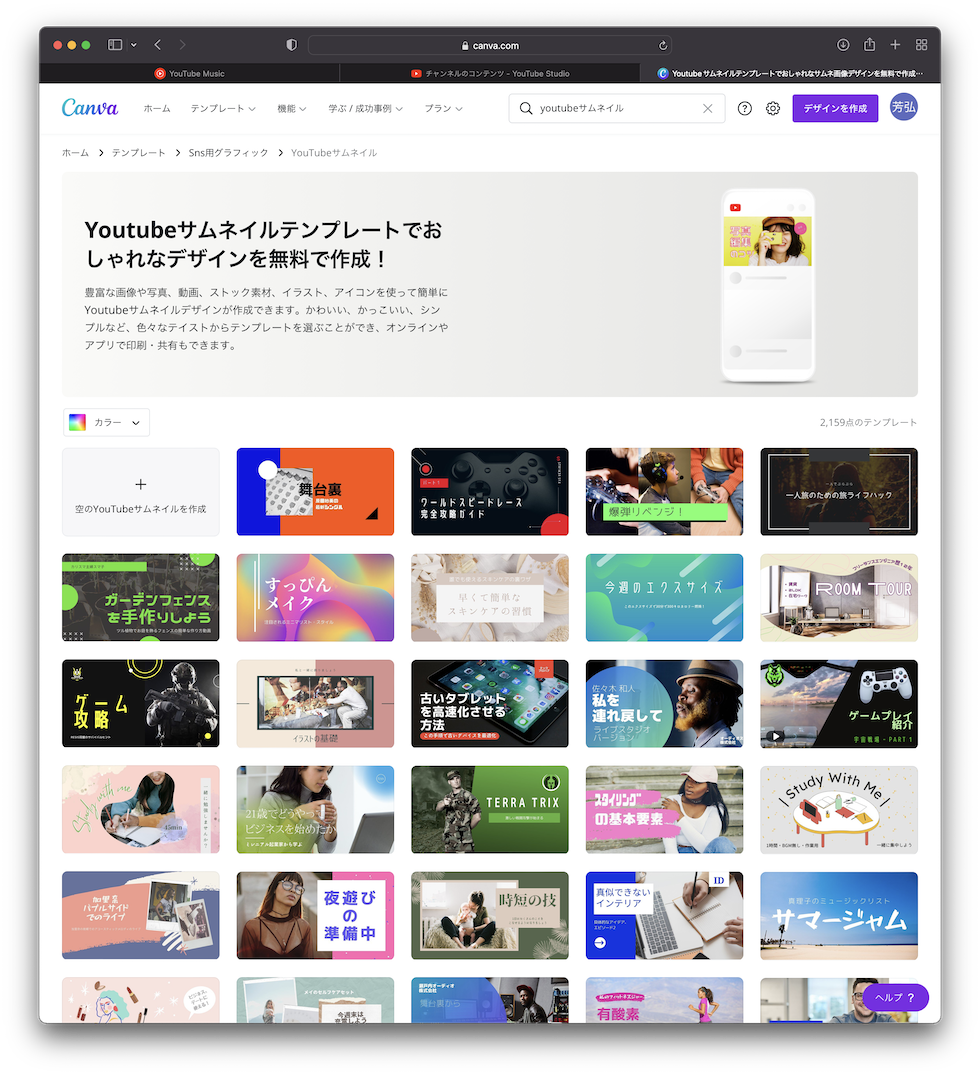
Canvaってデザインツールなんで、よくYouTubeサムネイルを作るツールとして紹介されています。でも、CanvaってYouTubeのサムネイル作れるだけじゃないんですね。おしゃれなカッコいい動画作るのにとても重宝するんです。
さっきも言いましたが、Canvaって写真がとってもオシャレです。動画に写真が欲しいなってときありますよね?顔出しで、話しているときに話している内容を言葉だけじゃなく、表現した写真挿入すると、話がよりわかりやすく伝わります。
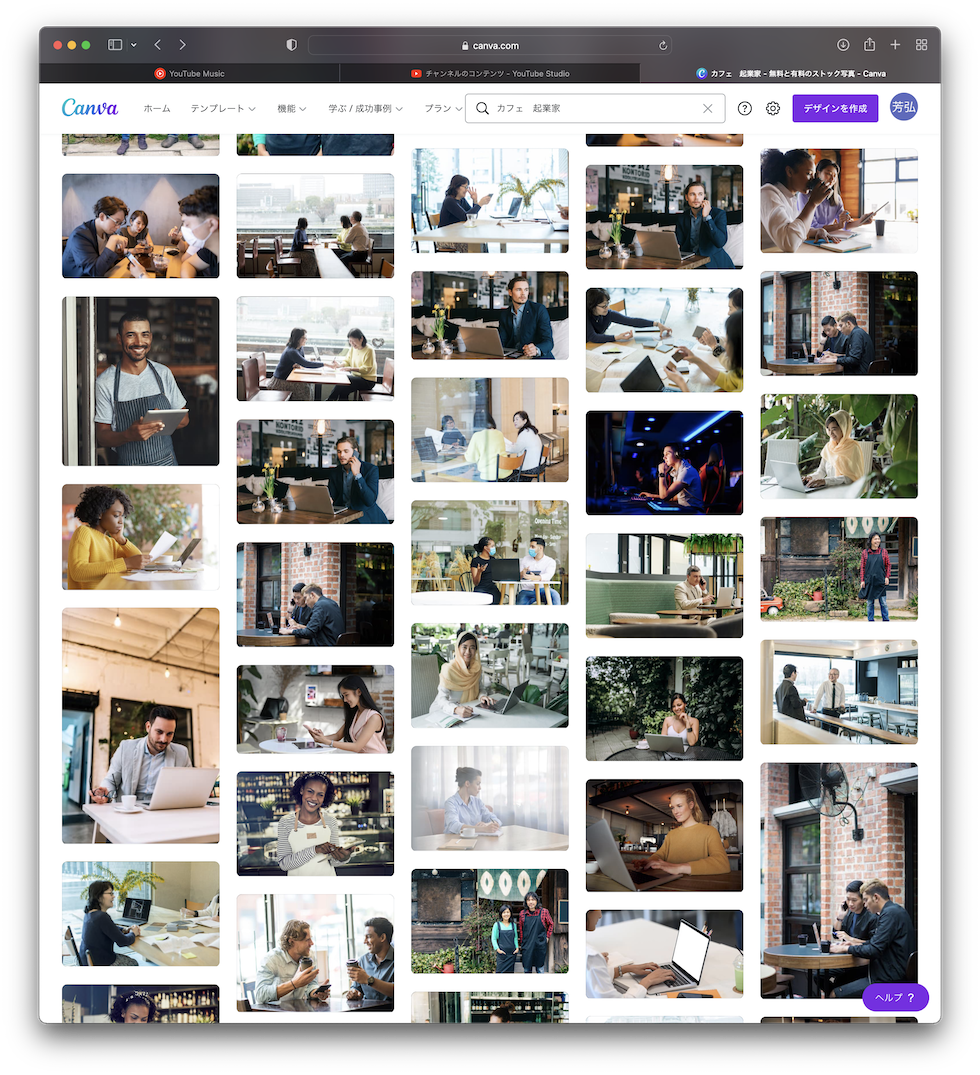
Canvaのおしゃれな写真を挿入するだけで動画がプロっぽくオシャレな動画になるんですね。写真だけじゃなくて動画もあります。動画だったら画像よりもさらにリアルに内容や感情を表現してくれます。
あと、プレゼンテーションアプリを使ったスライド解説の動画を作りたい方もいらっしゃると思います。そんなときに、伝えている内容が有益でプロレベルでも、スライドのデザインが素人っぽいとそれだけで価値が低いと判断されています。
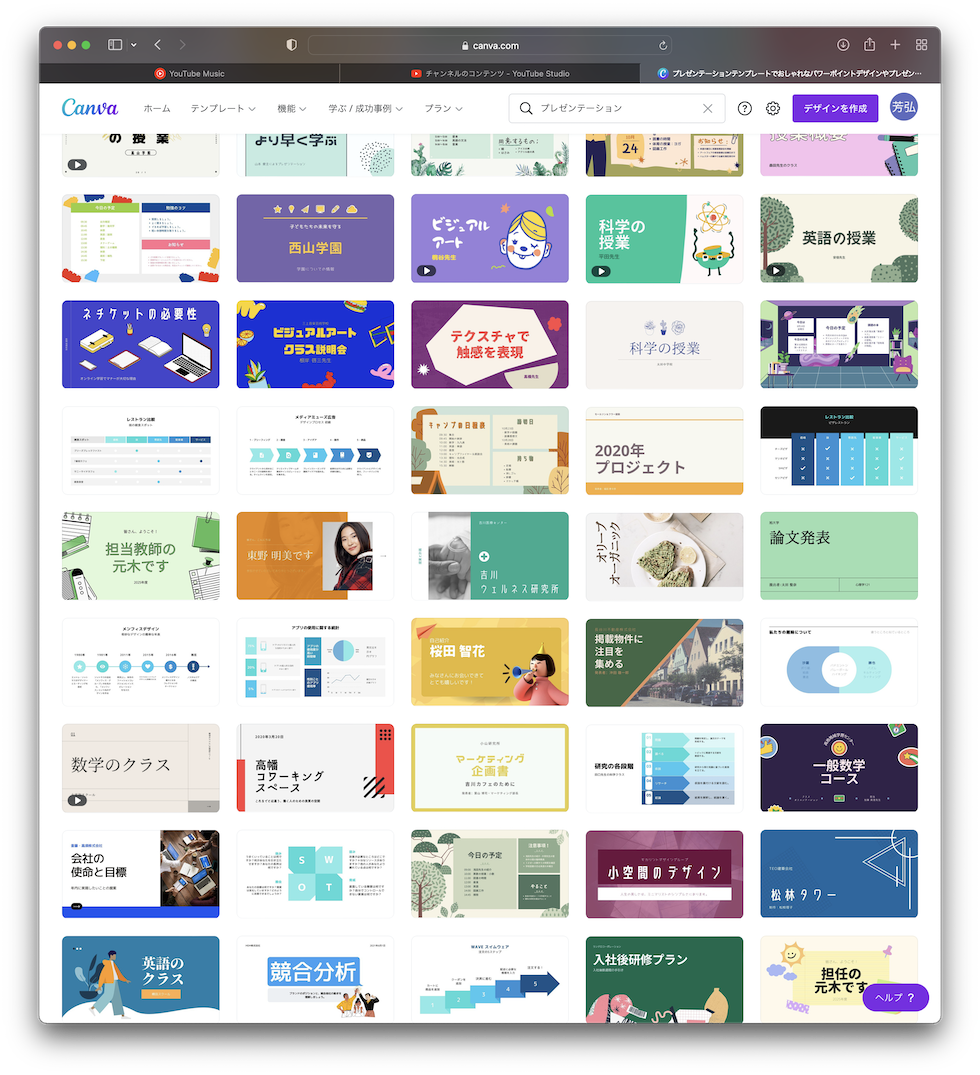
Canvaにはプレゼンテーションのスライドテンプレートが用意されてるんですね。しかも最初からオシャレなテンプレートがたくさん。このテンプレートの文字や画像を差し替えていくだけでプレゼンスライドが出来上がります。
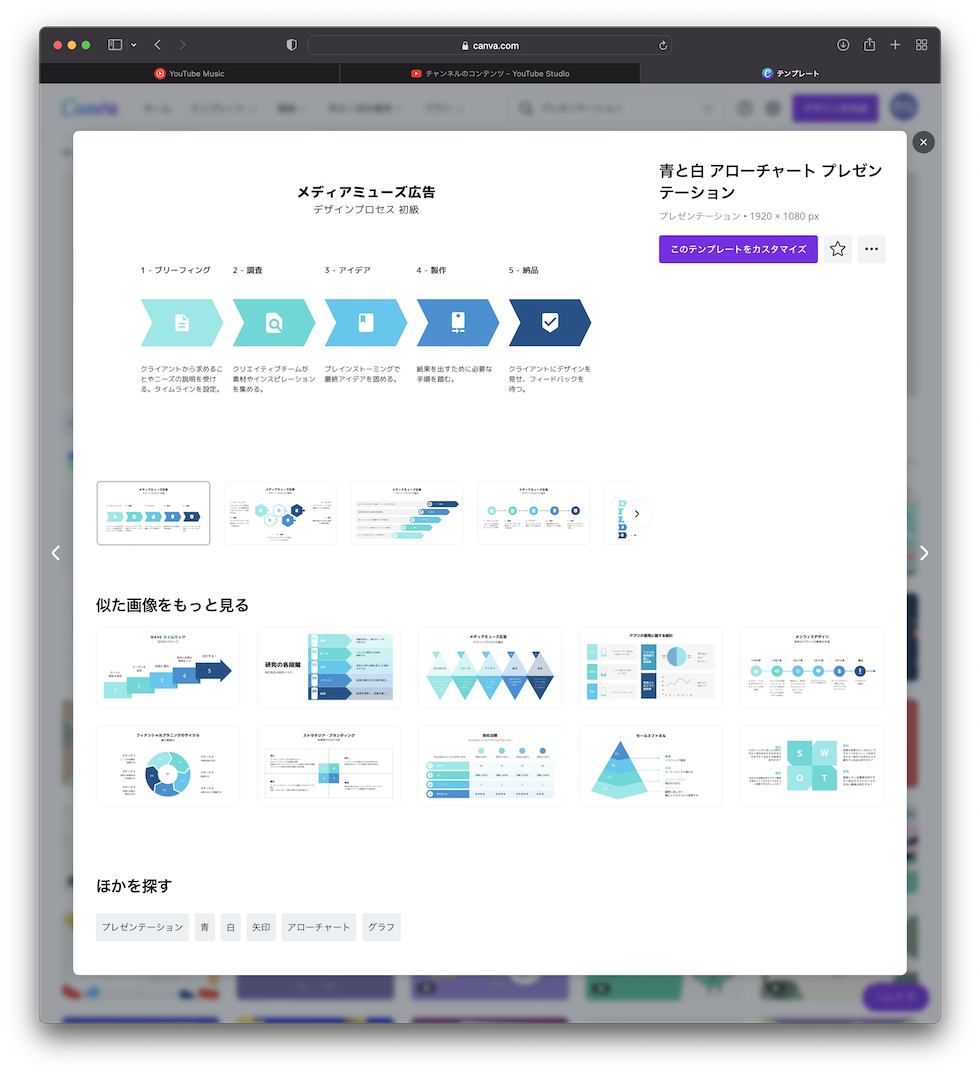
中でも僕がお気に入りなのが、ビジュアルグラフのプレゼンテーションですね。フローの図を作ったり、図表で表したいとに、おしゃれな図形が最初から用意されてるんでこれも重宝しています。
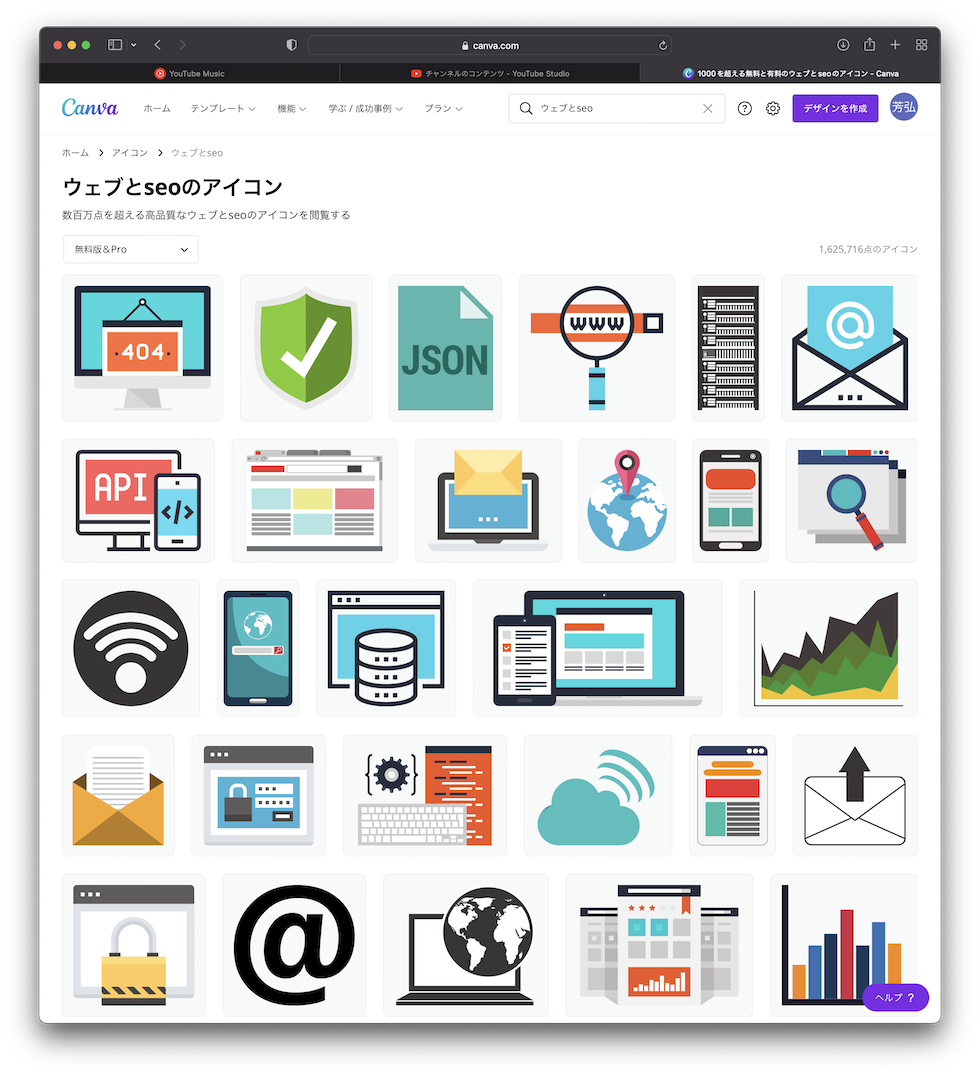
あと、背景のテンプレートやアイコン素材なんかも使えるので、きめ細かいデザインも作れちゃいます。本当にこれが使い放題、無料なんて信じられませんね。では次にCanvaの利用方法について解説いたします。
Canvaの利用方法
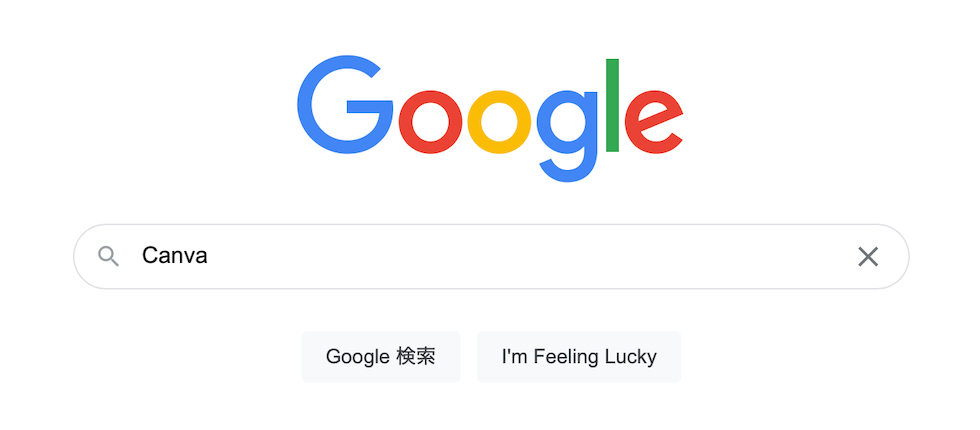
」をクリック.png)
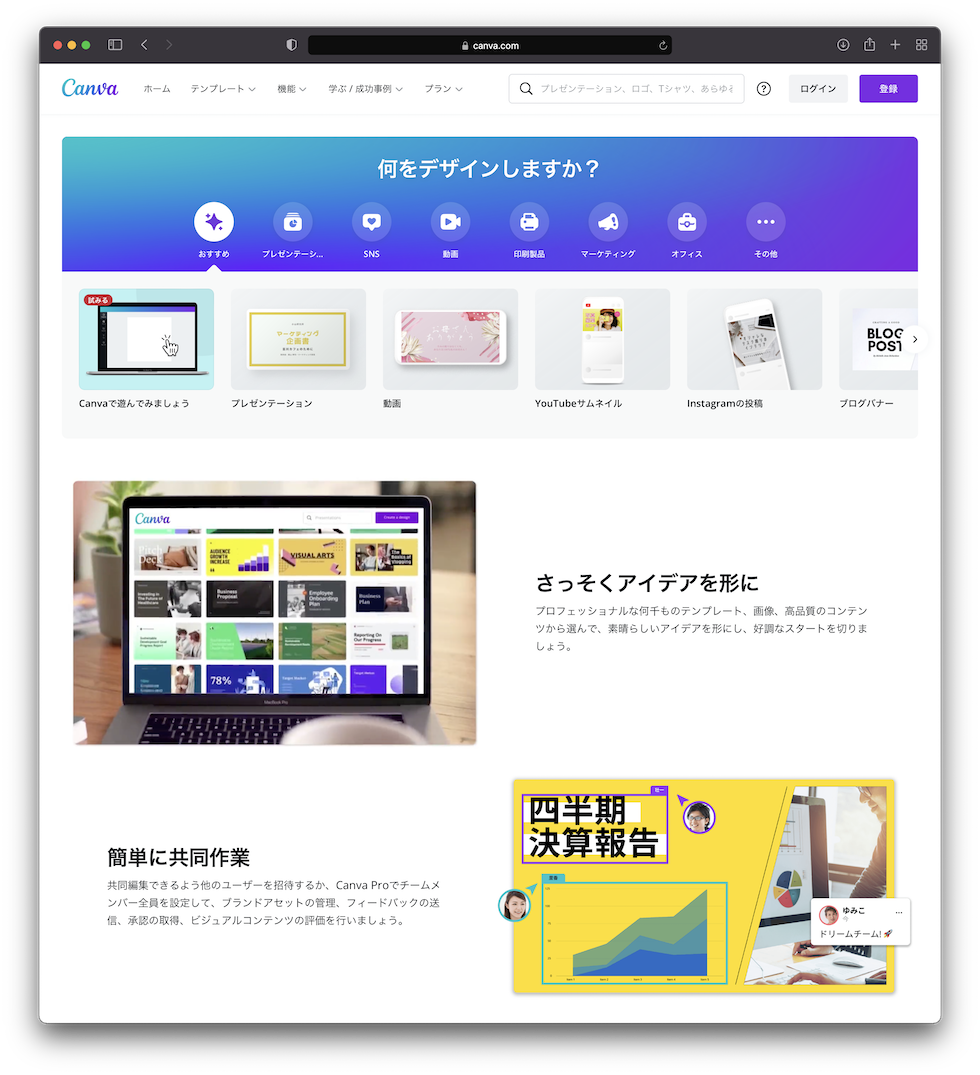
Canvaでのデザインの仕方は2通りあって、
- 素材をダウンロードして別のアプリ上でデザインする方法
- ブラウザ上でデザインまでするやり方
があります。
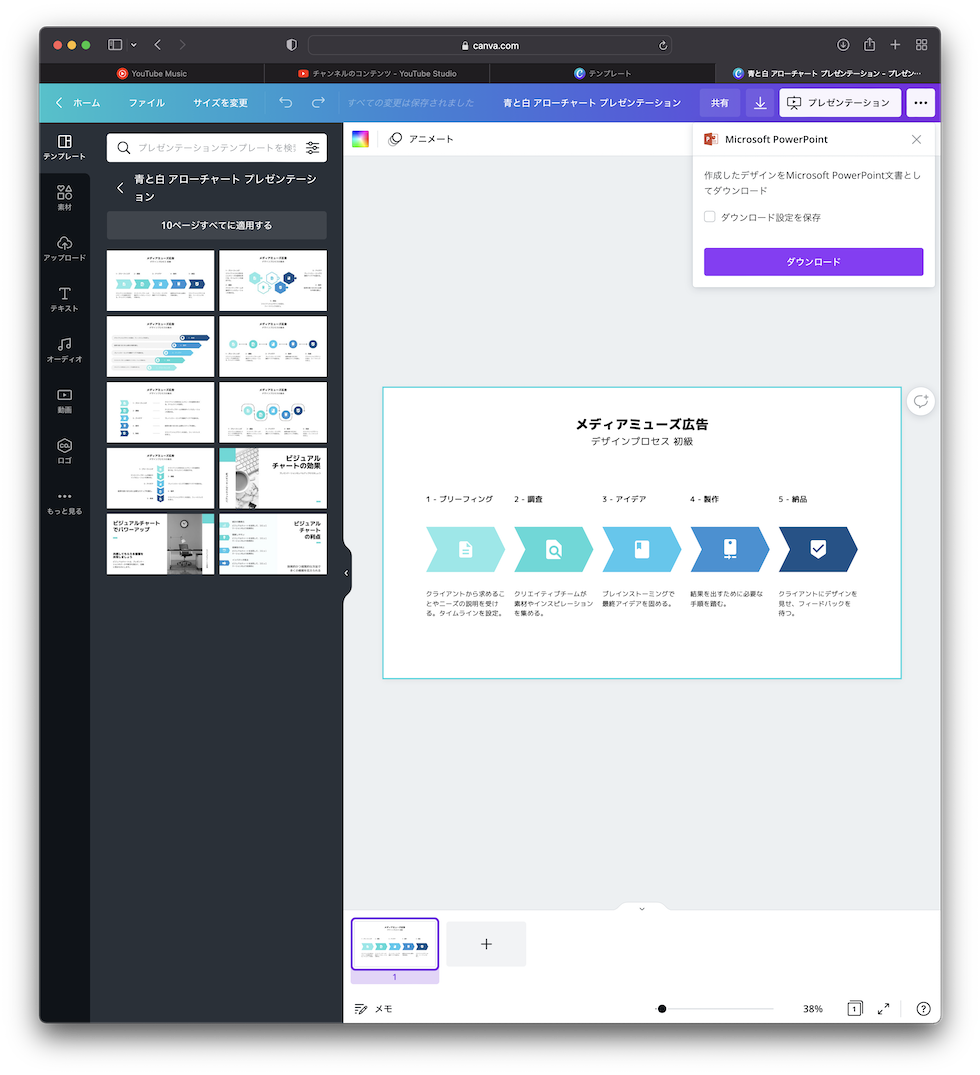

デザインやったことがない人や、アプリをお持ちでない方は、Canva上でデザインもできます。Canvaを使ってデザインの方法は別の記事でお伝えいたします。お楽しみに!
ここからは有料版のCanva Proの画面なのでご了承ください。
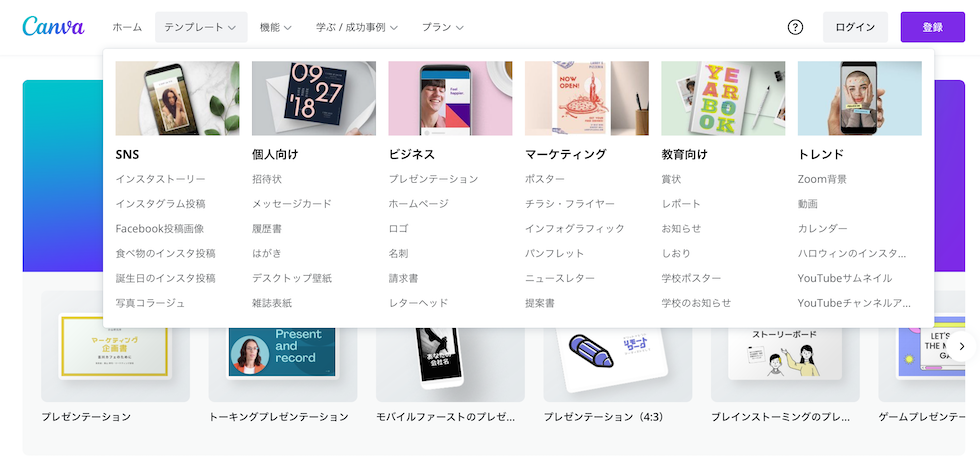
ホーム画面で「テンプレート」にカーソルを持っていくと、作りたいデザインテンプレートの一覧にたどり着きやすいかなと。例えば、「トレンド」の「YouTubeサムネイル」をクリックすると
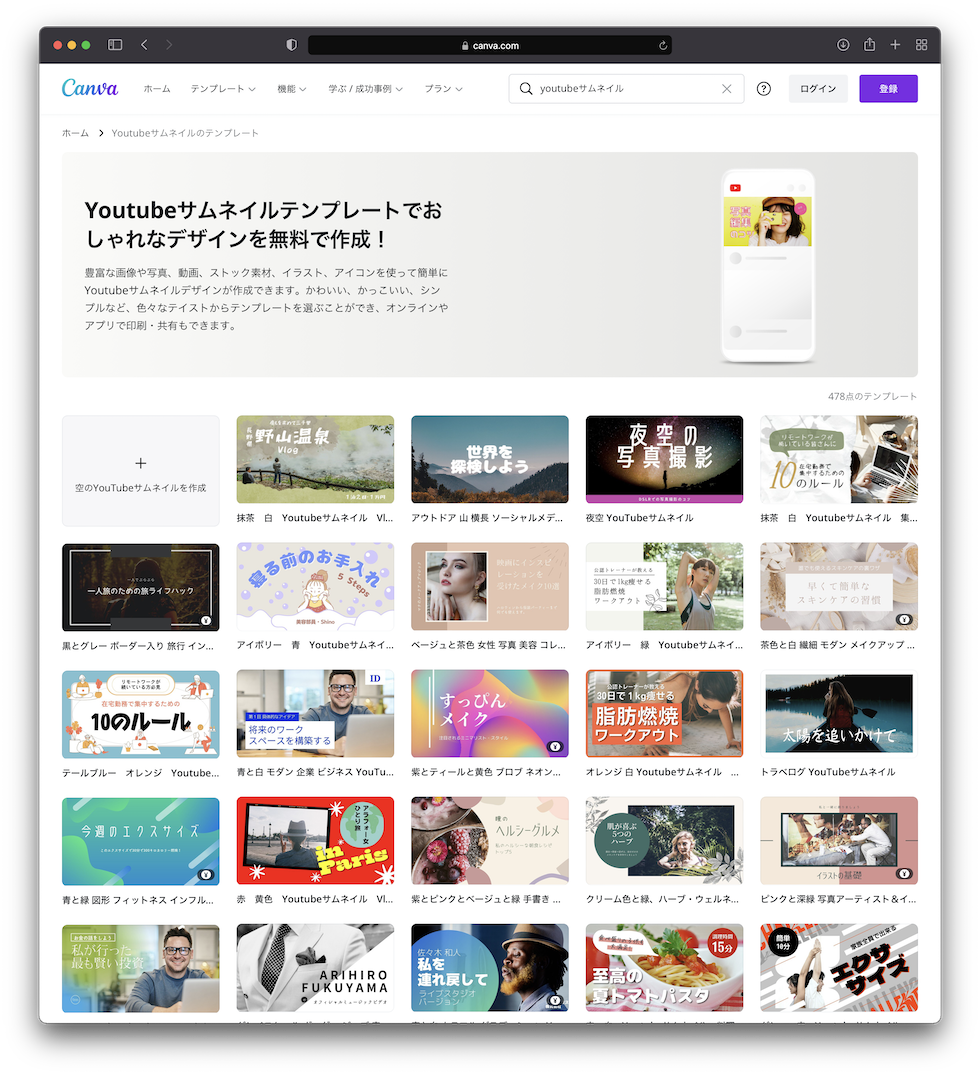
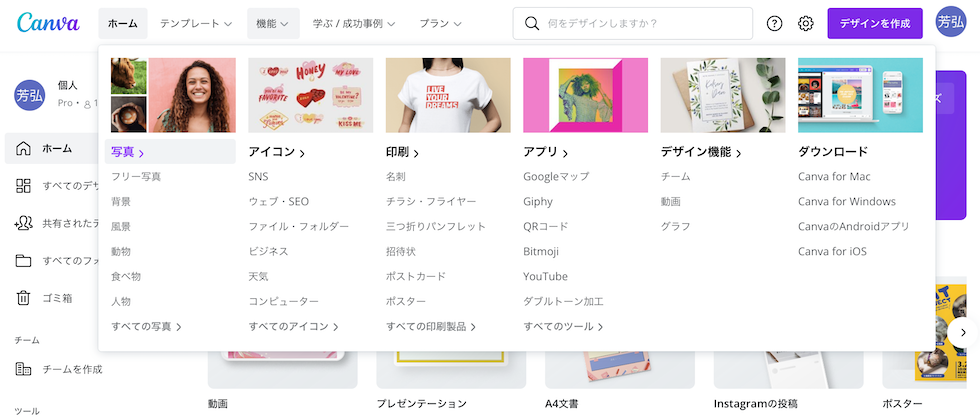
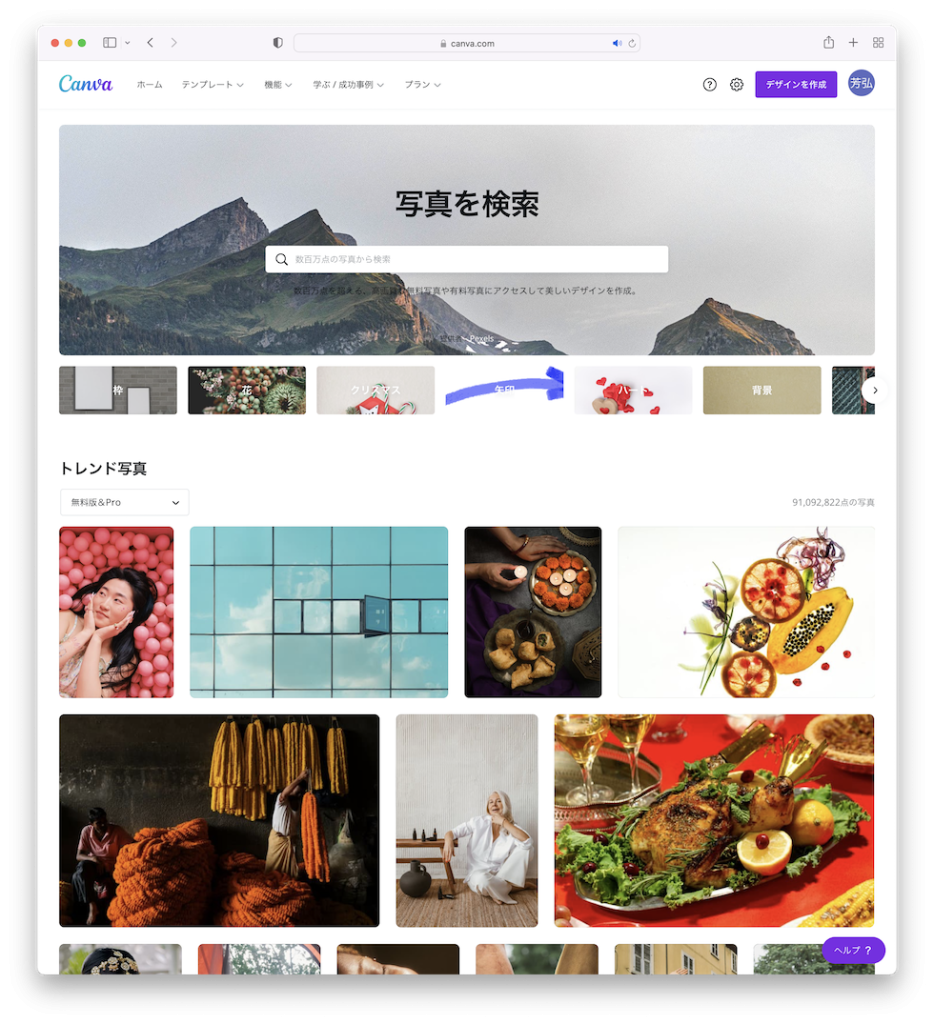
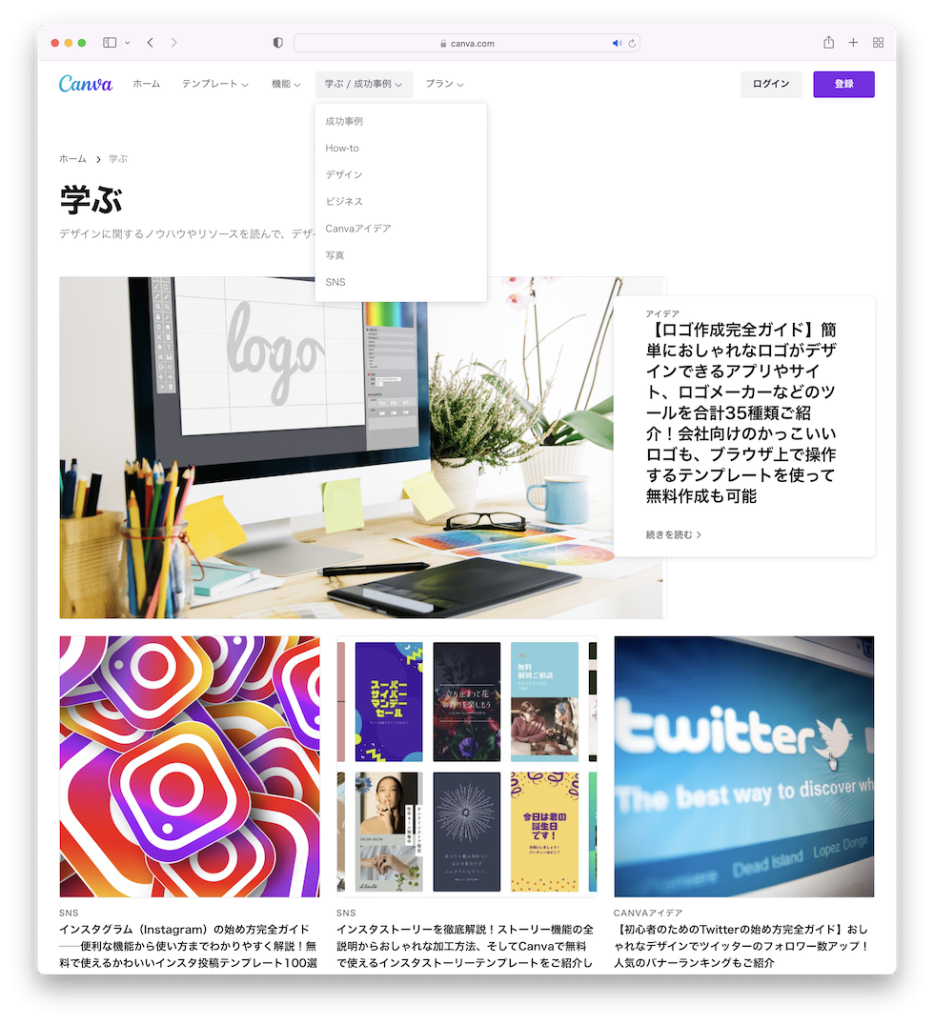
「プラン」は後ほど
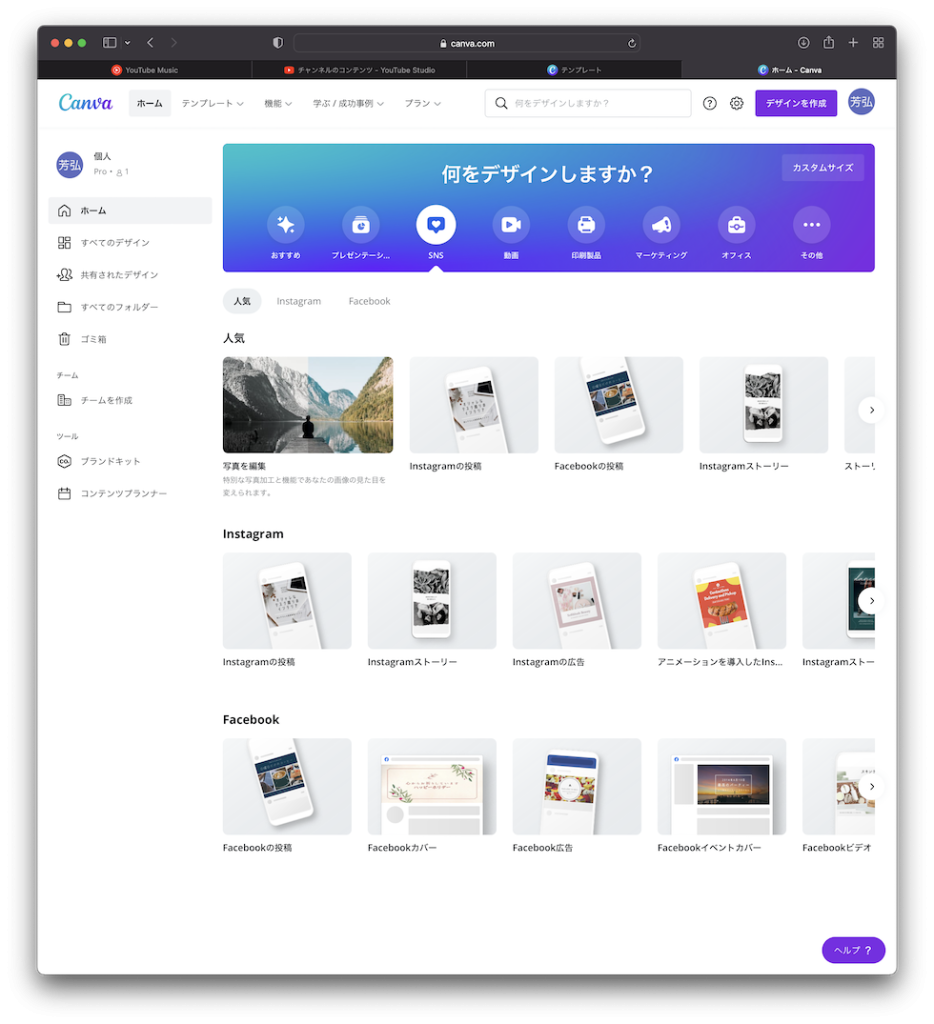

さらに詳しいCanvaの使い方は別の動画でやりますのでお楽しみに。
Canva上でデザインをしたい人は無料登録してアカウントを作っておくとデザインを保存することができます。
無料登録は、右肩の登録ボタンを押して
- Googleで登録
- Facebookで登録
- メールアドレスで登録
のいずれかで登録してください。
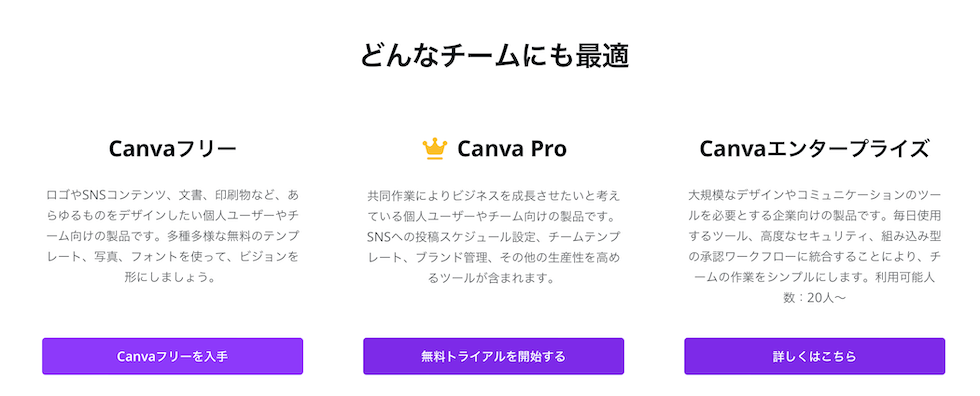
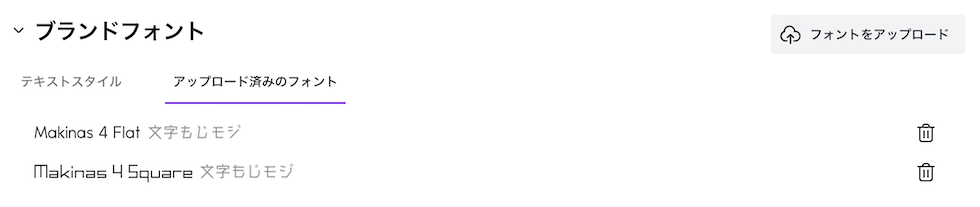
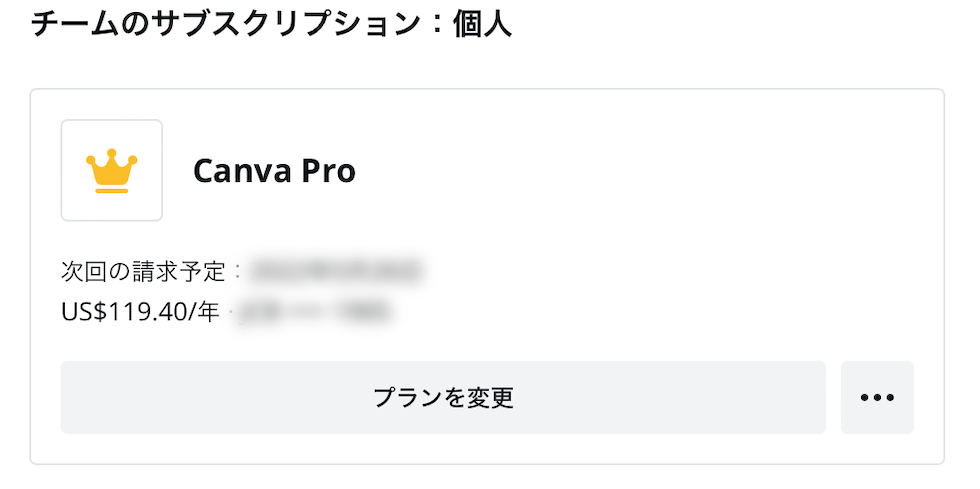
毎月払いだと1500円、年払いだと12000円ですね。僕のときはUS $119.40/年表示ですね、なんでかわかんないですが。でもわずかこのくらいの金額で写真が使い放題なだけでもめっちゃお得だと思います。というか僕にとってはなくてはならないサービスになってますね。
ここまでご覧いただいてありがとうございました。
この記事では、
サムネだけじゃない、ど素人でもオシャレな動画を簡単デザイン
- Canvaって何?
- Canvaでできること
- Canvaの利用方法
についてお伝えいたしました。
あなたの参考になったでしょうか?「参考になったよ!」というあなたは、どんどんシェアしてもらって構いません。それではまた、会いましょう。
AIを“コンサルタント化”するAI活用ガイドブック無料配布中!
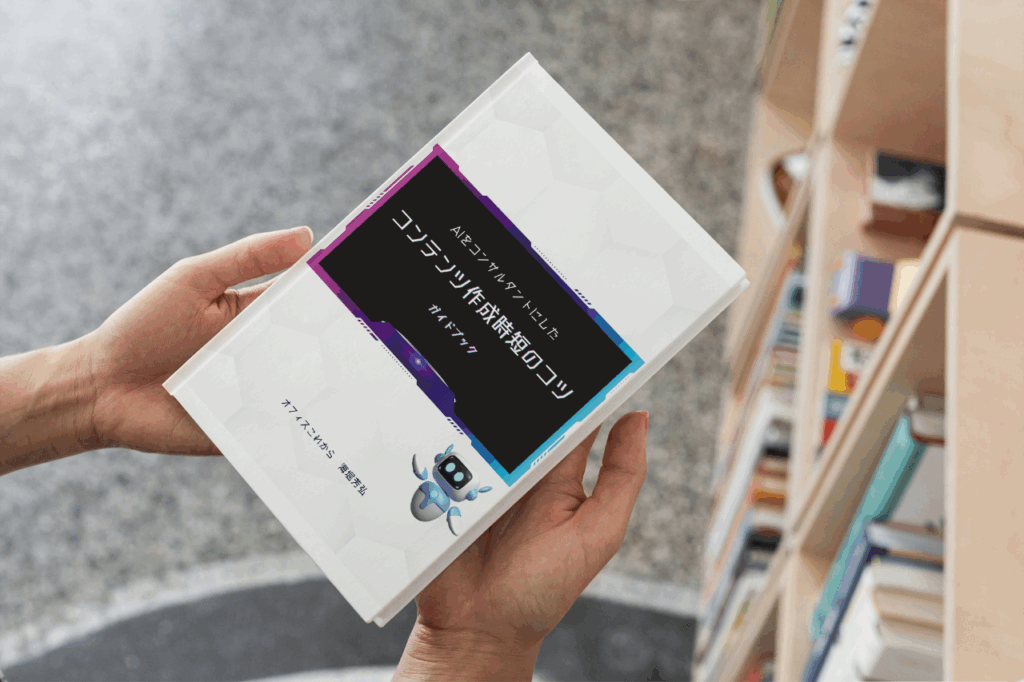
🔻「発信したいのに、なかなか言葉にできない…」そんな悩みありませんか?
僕もずっと悩んでいたのですが、「AIを相談相手として活用する」ことでコンテンツ作成が大きく変わりました。
自分の中にある想いや強みがスッと整理され、発信がグッとラクになったのです。
その体験をもとに【無料ガイドブック】をつくりました👇
コンテンツ作成に時間がかかっていた方、AIをうまく使いこなしたい方にきっと役立ちます。